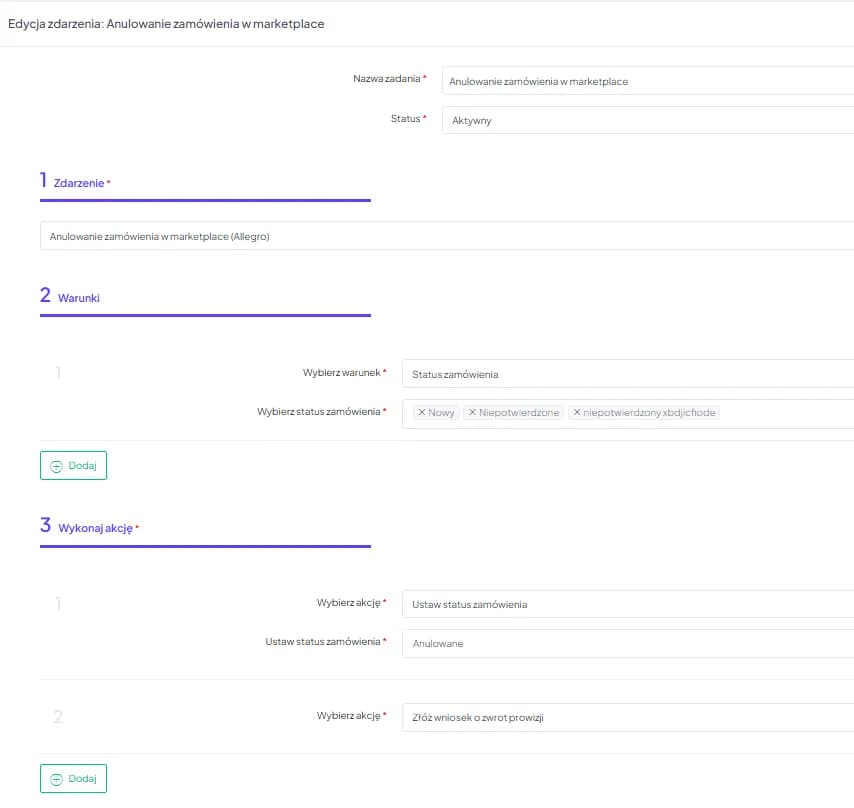Aby zatrzymać drukowanie, istnieje kilka prostych metod, które można zastosować w zależności od etapu, na którym znajduje się proces drukowania. Wiele drukarek, takich jak modele HP, Epson, Oki czy Canon, posiada dedykowane przyciski anulowania, które umożliwiają szybkie przerwanie zadania. Jeśli jednak przycisk nie działa lub drukowanie już się rozpoczęło, można również skorzystać z opcji anulowania dostępnych z poziomu komputera.
W tym artykule przedstawimy sprawdzone sposoby na zatrzymanie drukowania, zarówno za pomocą fizycznych przycisków, jak i opcji dostępnych w systemach operacyjnych Windows i Mac OS X. Dodatkowo omówimy, co zrobić w sytuacjach kryzysowych, gdy standardowe metody nie przynoszą rezultatów.
Najważniejsze informacje:- Użyj przycisku anulowania na drukarce, aby szybko zatrzymać drukowanie.
- W systemie Windows można anulować zadanie poprzez kliknięcie ikony drukarki na pasku zadań.
- Na Mac OS X anulowanie drukowania odbywa się poprzez wybór dokumentu w oknie drukarki i naciśnięcie przycisku Delete.
- Jeśli standardowe metody zawiodą, można wyjąć papier z podajnika, ale należy to robić ostrożnie.
- W przypadku problemów z anulowaniem zadania, warto znać alternatywne sposoby, takie jak wyłączenie drukarki.
Jak zatrzymać drukowanie za pomocą przycisków na drukarce
Aby zatrzymać drukowanie, można skorzystać z fizycznych przycisków umieszczonych na drukarce. Wiele modeli, takich jak HP, Epson, Oki czy Canon, oferuje dedykowane przyciski, które umożliwiają szybkie anulowanie trwającego zadania. Na przykład, w drukarkach HP przycisk oznaczony jako „Cancel” lub z ikoną krzyżyka pozwala na natychmiastowe przerwanie drukowania. Warto zapoznać się z lokalizacją tych przycisków, aby w razie potrzeby móc z nich skorzystać.W przypadku modeli Epson, takich jak BX625FWD, należy wcisnąć przycisk Stop, natomiast dla BX525WD używa się przycisku Stop/Clear. W drukarkach Oki, naciśnięcie przycisku STOP na panelu operatora anuluje bieżące zadanie. Z kolei w modelach Canon, przycisk może być oznaczony jako Stop lub Clear. Dzięki tym przyciskom można szybko i efektywnie zatrzymać proces drukowania bez potrzeby korzystania z komputera.
Przykłady przycisków anulowania w różnych modelach drukarek
Różne modele drukarek mają różne przyciski anulowania, co może być mylące. Oto kilka przykładów, które pomogą w identyfikacji przycisków w popularnych modelach:
- HP LaserJet Pro MFP M227fdw - przycisk „Cancel” znajduje się na panelu sterującym, co pozwala szybko przerwać drukowanie.
- Epson EcoTank ET-2720 - przycisk Stop jest łatwo dostępny na przednim panelu, umożliwiając natychmiastowe zatrzymanie zadania.
- Canon PIXMA TR8620 - przycisk Clear znajduje się z przodu, co ułatwia anulowanie druku.
- Oki B412dn - naciśnięcie przycisku STOP na panelu operatora skutecznie kończy bieżące zadanie.
- Brother MFC-L3770CDW - przycisk „Cancel” pozwala na szybkie zatrzymanie drukowania i znajduje się na górnej części urządzenia.
| Model drukarki | Przycisk anulowania |
| HP LaserJet Pro MFP M227fdw | Cancel |
| Epson EcoTank ET-2720 | Stop |
| Canon PIXMA TR8620 | Clear |
| Oki B412dn | STOP |
| Brother MFC-L3770CDW | Cancel |
Krok po kroku: jak użyć przycisku anulowania na drukarce
Aby zatrzymać drukowanie za pomocą przycisku anulowania, należy wykonać kilka prostych kroków. Po pierwsze, zlokalizuj przycisk anulowania na swojej drukarce. Wiele modeli, takich jak HP, Epson czy Canon, ma dedykowany przycisk oznaczony jako „Cancel” lub „Stop”. Naciśnij ten przycisk, aby natychmiast przerwać bieżące zadanie drukowania. W niektórych przypadkach, jeśli drukarka nie reaguje, warto spróbować przytrzymać przycisk przez kilka sekund.
Jeśli przycisk anulowania nie działa, upewnij się, że drukarka jest w trybie gotowości i nie jest zajęta innymi zadaniami. W takim przypadku, spróbuj ponownie nacisnąć przycisk lub sprawdzić, czy nie ma błędów na wyświetlaczu drukarki. W przypadku dalszych problemów, rozważ wyłączenie i ponowne włączenie drukarki, co może pomóc w resetowaniu jej ustawień. Jeśli żadne z tych działań nie przynosi rezultatu, może być konieczne odłączenie drukarki od zasilania na chwilę.
Jak anulować drukowanie z poziomu komputera
Aby anulować drukowanie w systemie Windows, kliknij prawym przyciskiem myszy ikonę drukarki na pasku zadań, która znajduje się w prawym dolnym rogu ekranu. Następnie wybierz opcję „Zobacz, co jest drukowane” lub „Otwórz wszystkie aktywne drukarki”. W oknie, które się pojawi, znajdziesz listę aktualnych zadań drukowania. Zaznacz zadanie, które chcesz anulować, a następnie kliknij przycisk „Anuluj”. To powinno zatrzymać proces drukowania.
Dla użytkowników Mac OS X, proces jest równie prosty. Kliknij ikonę drukarki w Docku, aby otworzyć listę aktywnych zadań. Wybierz dokument, który chcesz przerwać, a następnie naciśnij przycisk Delete na klawiaturze. To natychmiastowo anuluje wybrane zadanie. Upewnij się, że zadanie, które chcesz anulować, jest zaznaczone, aby uniknąć przypadkowego usunięcia innych dokumentów.
Instrukcje dla systemu Windows: jak zatrzymać zadanie drukowania
Aby anulować drukowanie w systemie Windows, zacznij od kliknięcia prawym przyciskiem myszy na ikonę drukarki, która znajduje się na pasku zadań, w prawym dolnym rogu ekranu. Z menu kontekstowego wybierz opcję „Zobacz, co jest drukowane” lub „Otwórz wszystkie aktywne drukarki”. Po otwarciu okna z listą aktualnych zadań drukowania, znajdź zadanie, które chcesz przerwać. Zaznacz je, a następnie kliknij przycisk „Anuluj” znajdujący się na pasku narzędzi. Ta operacja powinna skutecznie zatrzymać proces drukowania.
Jeśli nie widzisz swojego zadania na liście, upewnij się, że drukarka jest włączona i podłączona do komputera. W przypadku, gdy zadanie nie chce się anulować, spróbuj ponownie otworzyć okno drukowania i powtórzyć powyższe kroki. Czasami może być konieczne zresetowanie drukarki, aby poprawnie zaktualizować status zadań. Pamiętaj, że anulowanie jest możliwe tylko wtedy, gdy zadanie nie zostało jeszcze całkowicie wysłane do drukarki.
Jak anulować drukowanie na Mac OS X: szczegółowe kroki
Aby zatrzymać drukowanie na Mac OS X, najpierw kliknij ikonę drukarki w Docku, co otworzy listę aktywnych zadań. W tym oknie znajdziesz wszystkie dokumenty, które są aktualnie w kolejce do wydruku. Wybierz dokument, który chcesz przerwać, a następnie naciśnij przycisk Delete na klawiaturze. To natychmiastowo anuluje wybrane zadanie drukowania. Upewnij się, że wybrałeś właściwy dokument, aby uniknąć przypadkowego usunięcia innych zadań.
Jeśli nie możesz znaleźć dokumentu na liście, sprawdź, czy drukarka jest włączona i poprawnie skonfigurowana. W przypadku problemów z anulowaniem, spróbuj ponownie otworzyć okno drukowania i powtórzyć powyższe kroki. Czasami pomocne może być także zresetowanie drukarki, aby odświeżyć status zadań. Pamiętaj, że anulowanie druku jest możliwe tylko, gdy dokument nie został w pełni przesłany do drukarki.

Czytaj więcej: Jaki jest skrót do drukowania? Odkryj, jak zaoszczędzić czas!
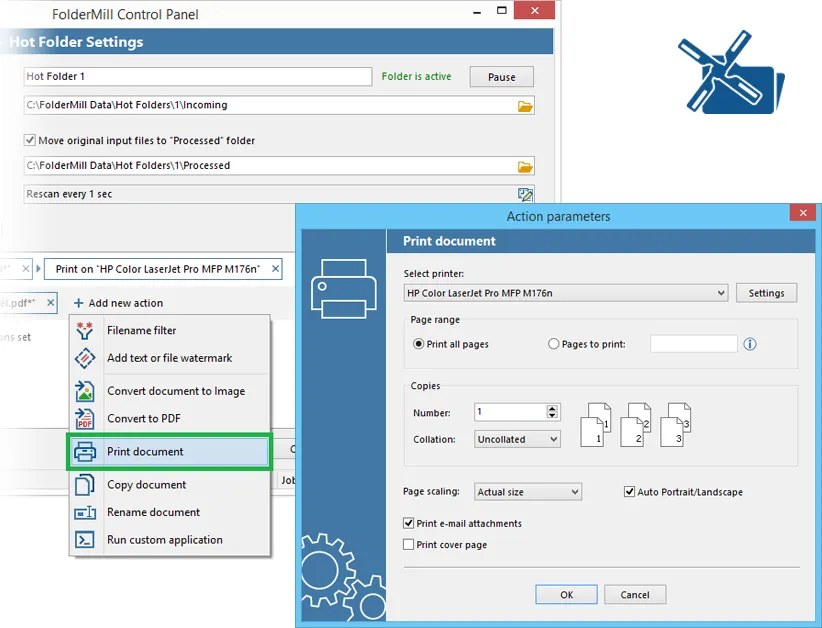
Co zrobić, gdy standardowe metody nie działają
Gdy standardowe metody zatrzymywania drukowania zawodzą, warto znać kilka alternatywnych rozwiązań. Jednym z najprostszych sposobów jest odłączenie drukarki od zasilania. Wystarczy wyciągnąć wtyczkę z gniazdka lub wyłączyć urządzenie, co natychmiast przerwie proces drukowania. Należy jednak pamiętać, że ta metoda powinna być stosowana tylko w ostateczności, ponieważ może prowadzić do uszkodzenia drukarki lub błędów w oprogramowaniu.
Kolejną opcją jest sprawdzenie, czy drukarka ma możliwość resetowania ustawień. Wiele nowoczesnych modeli oferuje opcję przywrócenia ustawień fabrycznych, co może pomóc w rozwiązaniu problemów z zatrzymywaniem zadań. W przypadku starszych modeli, warto również sprawdzić, czy nie ma zacięcia papieru lub innych problemów mechanicznych, które mogą wpływać na działanie przycisków anulowania. W takich sytuacjach pomocne może być skontaktowanie się z serwisem technicznym lub konsultacja z instrukcją obsługi.
Alternatywne sposoby zatrzymania drukowania w sytuacjach kryzysowych
W sytuacjach kryzysowych, kiedy standardowe metody zawodzą, można zastosować kilka alternatywnych sposobów. Poza odłączeniem drukarki od zasilania, warto również spróbować wyłączyć urządzenie na kilka minut, a następnie włączyć je ponownie. Może to pomóc w resetowaniu wszystkich zadań w kolejce. Inną metodą jest wyjęcie papieru z podajnika, co w niektórych przypadkach może przerwać drukowanie. Należy jednak zachować ostrożność, aby nie uszkodzić mechanizmu drukarki. Zawsze warto mieć na uwadze, że takie działania powinny być stosowane tylko w ostateczności, aby uniknąć dalszych problemów z urządzeniem.
Jak wyjąć papier z drukarki bez uszkodzenia urządzenia
Aby bezpiecznie wyjąć papier z drukarki, należy postępować ostrożnie, aby uniknąć uszkodzenia mechanizmu. Przede wszystkim, wyłącz drukarkę i odczekaj chwilę, aby upewnić się, że wszystkie operacje zostały zatrzymane. Następnie otwórz pokrywę drukarki, aby uzyskać dostęp do wnętrza. Jeśli papier utknął w podajniku, chwyć go obiema rękami i delikatnie pociągnij w kierunku, z którego wchodził, unikając szarpania. W przypadku, gdy papier jest zacięty w mechanizmie, warto zwrócić uwagę na rolki, aby nie uszkodzić ich podczas wyciągania.
W przypadku niektórych modeli, takich jak drukarki atramentowe, może być konieczne przesunięcie głowicy drukującej w celu uzyskania lepszego dostępu do zaciętego papieru. Zawsze sprawdzaj instrukcję obsługi swojego urządzenia, aby poznać specyficzne wskazówki dotyczące usuwania papieru. Pamiętaj, aby regularnie sprawdzać i konserwować drukarkę, co pomoże zapobiegać zacięciom papieru w przyszłości.Jak zapobiegać zacięciom papieru w drukarce: praktyczne wskazówki
Aby zapobiegać zacięciom papieru, warto wdrożyć kilka praktycznych technik, które pomogą utrzymać drukarkę w dobrym stanie. Pierwszym krokiem jest regularne czyszczenie rolki podajnika papieru, co można zrobić za pomocą miękkiej, suchej szmatki. Zbierający się kurz i resztki papieru mogą powodować problemy z podawaniem, dlatego warto to robić co kilka tygodni. Ponadto, używanie wysokiej jakości papieru do drukowania, który jest zgodny z zaleceniami producenta, również przyczynia się do zmniejszenia ryzyka zacięć.Warto również zwrócić uwagę na przechowywanie papieru. Utrzymanie go w suchym miejscu, z dala od wilgoci, pomoże zapobiec jego deformacji, co może prowadzić do problemów podczas podawania. Jeśli drukujesz często, staraj się nie trzymać zbyt dużej ilości papieru w podajniku, aby uniknąć jego zgniecenia. Wprowadzenie tych prostych praktyk może znacząco wpłynąć na wydajność drukarki i zmniejszyć potrzebę interwencji w przypadku zacięć.